
发布时间:2022-07-25 13: 17: 48
品牌型号:HP
系统:Win10
软件版本:GoldWave
很多做剪辑的小伙伴肯定都深有体会:许多好听的歌曲中的人声难以消除掉,找不到合适的音频伴奏,更别提一些复杂的音乐了。本期就教大家如何使用goldwave去除音频中的人声,goldwave怎么只保留人声的具体操作方法。
一、goldwave去人声
声音的处理非常复杂,在这里给大家提供两种解决方法,一起来看下。
方法一:通过减少元音去除人声
1.打开goldwave音频软件,导入需要去除人声的音频素材,可以截取其中一段,也可以选择全部音频文件,如下图所示。
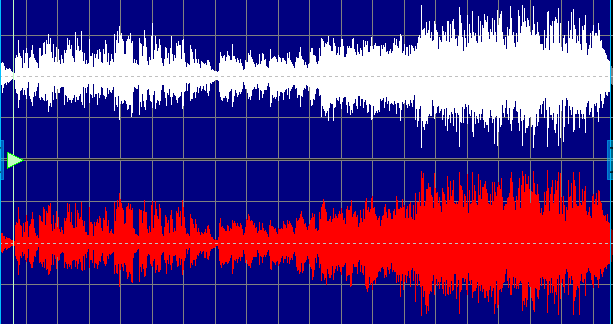
图1:导入音频素材文件
2.然后点击上方的菜单栏“效果”,在下拉框里找到“立体声”选项,在“立体声”菜单下有一个为“减少元音”。
3.点击减少元音,会来到这样一个界面,如下图所示,可以通过左右滑动通道取消音量和带组滤波器的容量和范围、选择预设模板来消除人声。选择完成之后,可以点击红色箭头标示位置进行播放测试,如果想要暂停的话,点击蓝色箭头标示位置进行停止,试听没有问题之后,点击"ok"便可以了,这里有一点需要注意的是,音频如果不是立体声,是无法进行人声去除的。
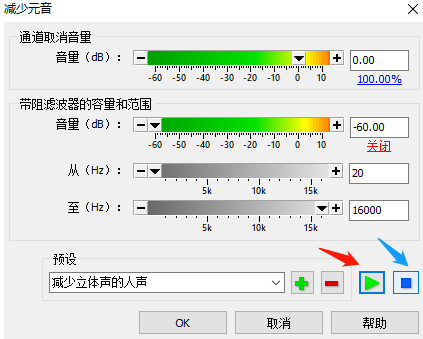
图2:预设模板——减少立体声的人声
方法二:通过混音器进行去除人声
在goldwave将需要编辑的音频文件导入,然后打开菜单栏的效果—立体声,然后选择混音器,通过对混音器的调节,来对音频文件进行去除人声设置,如下图所示,在预设位置选择取消人声,之后进行试听播放,试听无误之后,点击“OK”达到消除人声的效果。
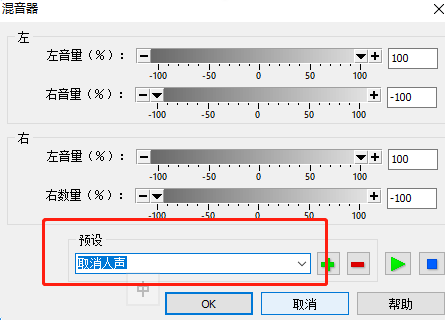
图3:混音器预设——取消人声
最后将已处理过的音频复制粘贴到一个新建空白音频文件上面,进行另存为就可以了。
二、goldwave怎么只保留人声
在剪辑音频时,如果想消除背景音乐把里面的人声提取出来该怎么做,今天给大家安利一个超实用的解决方法。
在goldwave中导入需要编辑的音频文件,然后截取其中一部分进行复制,设置开始标记和完成标记,框选出来之后点击菜单栏上的效果,找到过滤选项,然后在过滤选项菜单栏中找到—降噪,打开降噪面板,选择“使用剪贴板”指令,点击“OK”便能实现保留人声,消除噪音效果。记住,必须要先进行音频复制,才可以使用剪贴板

图4:降噪——使用剪贴板
三、goldwave怎么加大音量
想要加大音频音量,可以通过改变音量来进行处理,点击goldwave菜单栏中的效果按钮,然后选择音量——改变音量,在改变音量面板的音量栏中可调整音频的音量,如下图所示,想要加大音量就拖拽鼠标左键往右拖拽,想要减小音量,可以通过拖拽鼠标往左进行移动,十分简单,之后选择“确定”,进行音频保存即可。
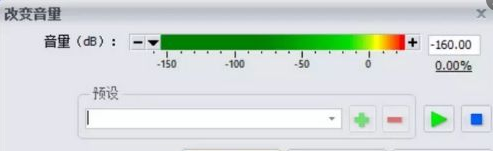
图5:改变音量
以上就是关于goldwave去人声以及goldwave怎么只保留人声的全部内容,如果想学习更多关于goldwave软件的使用教程可以登陆goldwave中文网站进行学习。
展开阅读全文
︾